
Top 9 der besten und kostenlosen Videokompressor-Tools, die Sie NIEMALS verpassen sollten

Da die Popularität von Videoinhalten weiter zunimmt, ist die Verwaltung großer Videodateien zu einem wichtigen Problem geworden. Videokompressoren sind unerlässlich – egal, ob Sie ein Content-Ersteller oder ein Social-Media-Enthusiast sind oder einfach nur Speicherplatz auf Ihren Telefonen, PCs oder in der Cloud sparen möchten. Ein kostenloser Videokompressor ist die ideale Wahl, wenn Sie ein begrenztes Budget für Ihre Komprimierungsanforderungen haben. In diesem Blogbeitrag entdecken Sie die neun besten kostenlosen Videokomprimierungstools, die heute verfügbar sind, jedes mit einzigartigen Funktionen und Vorteilen.

Zu den Gründen, warum Sie einen Videokompressor benötigen, gehören:
Lesen Sie weitere Anleitungen:
So konvertieren Sie Videos auf 10 umfassende Arten in eine Audiodatei
Die besten Offline- und Online-MP4-zu-MPG-Konverter, die Sie kennen sollten
Wenn Sie auf der Suche nach einem Videokompressor sind, können Sie mit einer kostenlosen Version die Funktionen und Merkmale des Produkts testen, bevor Sie sich für ein Upgrade auf eine Premium-Version entscheiden. In diesem Abschnitt werden einige der besten kostenlosen Tools zur Komprimierung von Videodateien zusammengestellt.
Kostenlose Videokomprimierungstools bieten Benutzern, die Videos komprimieren möchten, einen einzigartigen Vorteil. Der Hauptfaktor, der diese Tools verbindet, ist, dass sie alle kostenlos verwendet werden können. Wenn Sie jedoch auf der Suche nach einem kleinen zusätzlichen Kick mit Ihrem kostenlosen Videokompressor sind, ist Video Converter Ultimate eine All-in-One-Lösung, die am besten für Sie geeignet ist. Es ermöglicht die Video- und Audiokomprimierung in mehreren Formaten.
Im Gegensatz zu einigen kostenlosen Videokompressoren verfügt die kostenlose Version von Video Converter Ultimate über mehrere wichtige Funktionen, mit denen Sie eine Vielzahl von Funktionen ausführen können.
So verwenden Sie Video Converter Ultimate
01Laden Sie dieses Tool für Ihr Windows- oder Mac-Gerät von der offiziellen Website herunter und installieren Sie es.
02Sobald die App ausgeführt wird, wählen Sie Video Compressor aus der Toolbox und fügen Sie die Videodateien, die Sie komprimieren möchten, in das Tool ein.

03Legen Sie Ihre Einstellungen für die Videoausgabe fest, einschließlich der Qualitätseinstellungen und des Zielordners für die komprimierte Datei. Klicken Sie auf die Schaltfläche Komprimieren und lassen Sie den Kompressor die Komprimierung der Videodatei in wenigen Augenblicken durchführen.

VLC Media Player ist ein Open-Source-Mediaplayer mit zusätzlichen Videobearbeitungs- und Konvertierungsfunktionen. Es ist eines der besten Tools, um große Videodateien kostenlos zu komprimieren. Im Gegensatz zu den meisten kostenlosen Videokomprimierungstools enthält VLC keine Wasserzeichen in Ausgabedateien. Darüber hinaus verfügt es über eine einfache Benutzeroberfläche.

Movavi Video Converter kann Mediendateien in über 180 Formate konvertieren. Es verfügt über einen eingebauten Editor und kann Videos ohne Qualitätsverlust komprimieren. Darüber hinaus ist es auch für Anfänger einfach zu bedienen und die Testversion ist kostenlos.

Darüber hinaus verfügt Movavi Video Compressor über eine breite Palette vordefinierter Komprimierungsprofile. Dies erleichtert es Ihnen, wenn Sie mit technischen Videoeinstellungen nicht vertraut sind. Die Voreinstellungen sind für bestimmte Geräte und Plattformen wie Android, iPhone, YouTube, Facebook usw. konzipiert.
FFmpeg ist ein kostenloser Open-Source-Videokompressor und -konverter. Das kostenlose Tool zum Komprimieren von Dateien unterstützt mehrere Videoformate, einschließlich MP4, MOV, AVI usw.
Darüber hinaus ist es für die Betriebssysteme Linux, Mac und Windows verfügbar. Sie können FFmpeg verwenden, um Videos kostenlos zu konvertieren, aufzunehmen, zu streamen und zu komprimieren.
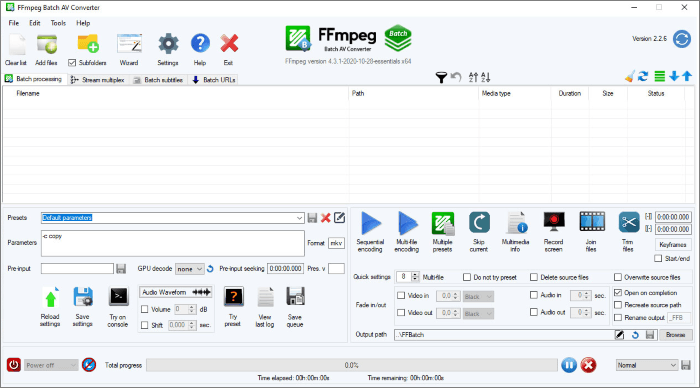
FFmpeg eignet sich am besten für Personen mit technischen Kenntnissen und Erfahrung mit der Videokonvertierung, insbesondere mit Befehlen
HandBrake ist eine Open-Source-Software, mit der Sie ein Video kostenlos komprimieren können.

HandBrake ist ideal für Personen, die einen kostenlosen Videokompressor für PC oder Mac suchen.
Video Converter, Compressor ist ein weiterer kostenloser Videokompressor mit wichtigen Komprimierungsmerkmalen und -funktionen. Es bietet mehrere kostenlose Produkte an, wie z. B. einen Videokonverter.
Beachten Sie, dass der Konverter nur für Android-Geräte verfügbar ist. Es unterstützt jedoch mehrere Videoformate, darunter MP4, FLV, VOB, MOV, MPG, WMV, MTS, MPEG, MKV usw.
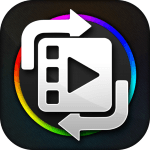
Wave.video gehört zu den besten kostenlosen Videokomprimierungstools auf dem Markt und unterstützt mehrere Dateiformate wie MOV, M4V, M2TS, MTS, MP4, WEBM, WMV, AVI, MKV, TS, TSV usw. Wenn Sie keine Zeit damit verbringen möchten, die Kompressionsstufen anzupassen, ist Wave.io die beste Option für Sie. Es gibt zwei Komprimierungsoptionen:
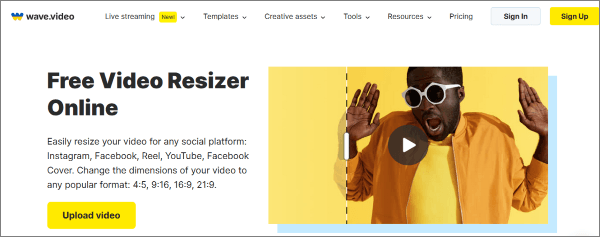
Wie die meisten Tools zum kostenlosen Komprimieren von Videos ist FreeConvert ein zuverlässiger kostenloser Online-Videokompressor. Es ist ein einfacher kostenloser Videokompressor, mit dem Sie zwischen den Codecs H.265 und H.264 wählen können.
Darüber hinaus können Sie die Dateigröße, die Bitrate, die Videoqualität oder die Dateiauflösung für Ihre Komprimierungsanforderungen festlegen. Beachten Sie, dass FreeConvert eine reine Online-Software ist und Sie möglicherweise viel Bandbreite für Uploads und Downloads benötigen.

Clideo ist ein alternativer kostenloser Videokompressor, der online funktioniert. Da es sich um eine Online-Plattform handelt, funktioniert Clideo mit den meisten Webbrowsern.
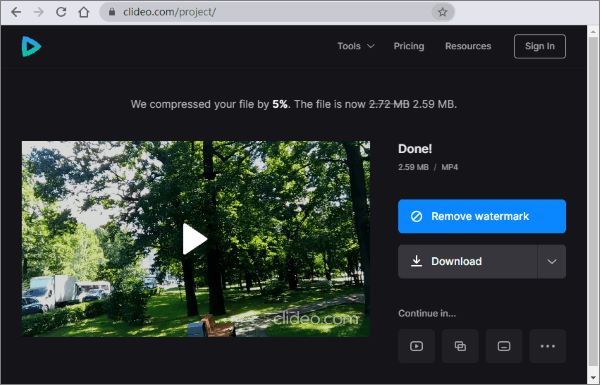
Im Allgemeinen ist Clideo ein gutes kostenloses Videokomprimierungstool für fast jeden, der ein zuverlässiges Videokomprimierungstool sucht. Während ihm einige wichtige Funktionen fehlen, die in anderen kostenlosen Videokompressoren verfügbar sind, bietet Clideo den zusätzlichen Vorteil schneller Komprimierungen und hochgradiger Sicherheitsverschlüsselungen.
Weitere nützliche Anleitungen:
11 Möglichkeiten, DAT-Dateien in MP4 zu konvertieren, ohne die Dateiqualität zu verlieren
Der beste MP4-zu-MP3-Konverter: 13 heiße Software, die Sie nicht verpassen dürfen
Möchten Sie Ihre Videos komprimieren, ohne viel auszugeben? Mit einem kostenlosen Videokompressor wie Video Converter Ultimate können Sie große Videos in großen Mengen komprimieren, ohne Ihr Konto aktualisieren zu müssen. Laden Sie Video Converter Ultimate herunter, um unbegrenzte kostenlose Videokomprimierung und -konvertierung zu genießen.
Verwandte Artikel:
[Vlog-Software] Die 11 besten Vlog-Bearbeitungsprogramme für Vlog-Liebhaber
Die 10 besten MOV-Editor-Optionen - Einfaches Bearbeiten von MOV-Dateien [Aktualisierte Anleitung]
Die 12 besten Videokonverter-Software für Windows 11/10/8/7 (kostenlos und kostenpflichtig)
10 erstaunliche MP4-Bildschirmrekorder-Optionen: MP4-Videos einfach aufnehmen
Top 14 der besten AVI-Video-Editoren | Einfaches Eidt Ihrer AVI-Dateien
Wählen Sie die beste GoPro-Bearbeitungssoftware - 10 ausgezeichnete Optionen

 Video- & Audio-Tipps
Video- & Audio-Tipps
 Top 9 der besten und kostenlosen Videokompressor-Tools, die Sie NIEMALS verpassen sollten
Top 9 der besten und kostenlosen Videokompressor-Tools, die Sie NIEMALS verpassen sollten